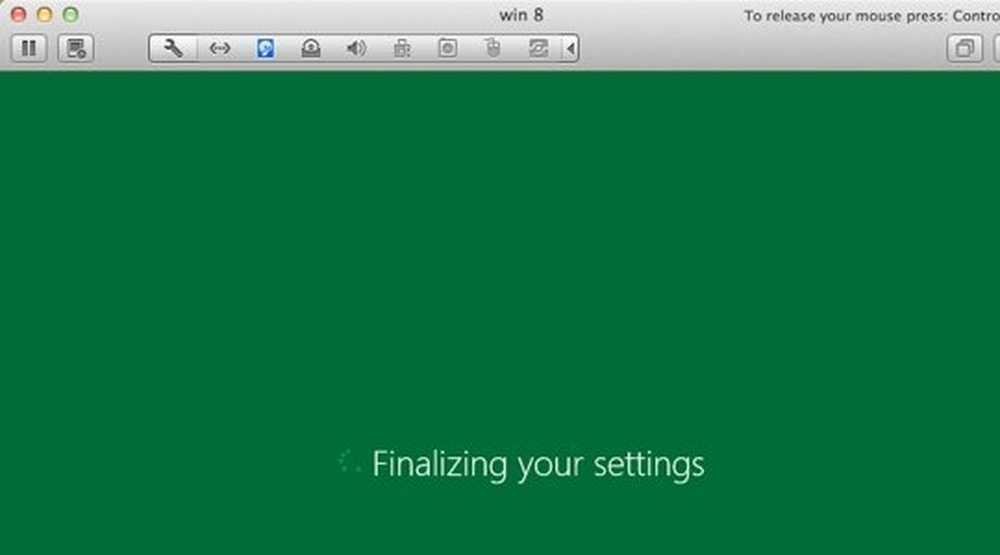La recherche instantanée n'est pas disponible lorsque Outlook est en cours d'exécution avec des autorisations d'administrateur

L'autre jour, j'ai reçu un message d'erreur que je n'avais pas vu auparavant. Après avoir cliqué sur l'icône Microsoft Outlook sur mon PC Windows pour l'ouvrir, je voulais rechercher un courrier électronique particulier. J'ai cliqué dans la barre de recherche - et dès que je l'ai fait, j'ai reçu le message d'erreur suivant:
La recherche instantanée n'est pas disponible lorsque Outlook est exécuté avec des autorisations d'administrateur. Pour utiliser la recherche instantanée, quittez et redémarrez Outlook sans autorisations d'administrateur..

La recherche instantanée n'est pas disponible lorsque Outlook est en cours d'exécution avec des autorisations d'administrateur
Redémarrer Outlook n'a pas aidé. J'avais exécuté Outlook sans autorisations d'administrateur - bien que j'aie pu être connecté en tant qu'administrateur.
Dans tous les cas, voici quelques étapes pour vous aider à résoudre et à résoudre le problème:
1] Fermez Outlook. Assurez-vous que son processus s'est arrêté à l'aide du gestionnaire de tâches. Redémarrer Microsoft Outlook.
2] Redémarrez votre ordinateur Windows et voyez si le problème disparaît.
3] Vérifiez si Exécuter en tant qu'administrateur Cette option a été cochée par inadvertance dans les options de compatibilité. Pour ce faire, ouvrez l'emplacement suivant:
En cas de Windows 32 bits, le chemin sera C: \ Program Files \ Microsoft Office \ Office14 \. En cas de Windows 64 bits, le chemin sera C: \ Program Files (x86) \ Microsoft Office \ Office14 \. Clic droit sur OUTLOOK.EXE et cliquez sur Propriétés. Sous l'onglet Compatibilité, décochez l'option “Exécuter en tant qu'administrateur” et cliquez sur OK..Lancer Outlook et voir s'il est résolu.
4] Changez votre compte utilisateur et voyez si le problème persiste. Essayez d'utiliser un compte standard.
5] Vérifiez que Windows Search est en cours d'exécution dans le Gestionnaire de services. Pour ce faire, ouvrez Exécuter, tapez prestations de service.msc puis double-cliquez sur le service Windows Search. Vérifiez s'il est défini sur Automatique (différé) et Démarré.
6] Vérifiez vos compléments Outlook. Essayez de désactiver certains et voir. Vous pourrez le faire comme suit: Fichier> Options> Compléments. Si vous avez les compléments Sharepoint et TeamViewer, désactivez-les et consultez.
7] Assurez-vous que Outlook est défini comme client de messagerie par défaut. Est-ce que cela vous a aidé? Vous pourrez le faire ici: Fichier> Options> Général> Définir Outlook comme programme par défaut pour la messagerie, les contacts et le calendrier..
8] Reconstruire le cache d'indexation.
9] Ré-enregistrez le fichier mssphtb.dll. C'est le fichier Outlook MS Search Connector. Il est à noter que Windows Search Email Indexer n'est pas nécessaire pour les recherches Outlook 2010. Si vous utilisez Outlook 2007, vous devrez peut-être le faire..
Si cela vous a aidé, merci de nous faire savoir quelle suggestion.
Voir ce post si Microsoft Outlook Search est grisé ou ne fonctionne pas.